- Wenn Ihr Browser zu xxx-Websites wechselt, liegt dies normalerweise an Adware, Browser-Hijackern und anderer Malware.
- Anti-Malware-Software ist normalerweise der beste und einfachste Weg, um dieses Problem zu beheben.
- Das Zurücksetzen Ihres Browsers auf die Standardeinstellungen kann auch helfen, wenn Sie dieses Problem haben.
- Sie können dieses Problem in Ihrem Browser beheben, indem Sie Browser-Hijacker manuell entfernen.
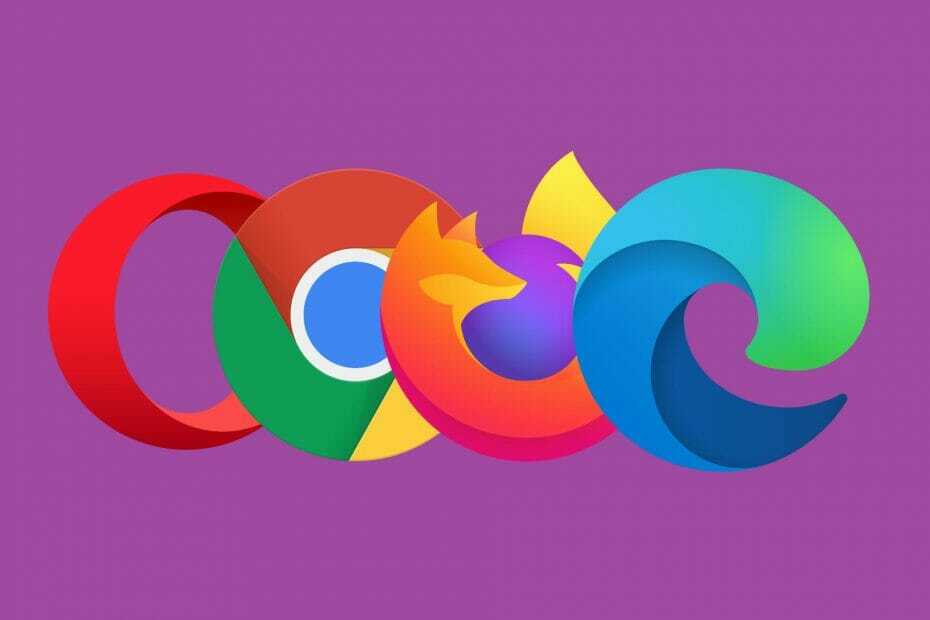
- Einfache Migration: Verwenden Sie den Opera-Assistenten, um vorhandene Daten wie Lesezeichen, Passwörter usw.
- Optimieren Sie die Ressourcennutzung: Ihr RAM-Speicher wird effizienter genutzt als in anderen Browsern
- Verbesserte Privatsphäre: kostenloses und unbegrenztes VPN integriert
- Keine Werbung: Der integrierte Werbeblocker beschleunigt das Laden von Seiten und schützt vor Data-Mining
- Spielefreundlich: Opera GX ist der erste und beste Browser für Spiele
- Oper herunterladen
Einige Benutzer haben in Support-Foren gesagt, dass ihre Browser sie immer wieder auf Webseiten für Erwachsene umleiten.
Diese Arten von Webseiten oder Anzeigen werden für einige Benutzer nach dem Zufallsprinzip geöffnet. Wenn dein Browser Sie zu ähnlichen Inhalten weiterleitet, sehen Sie sich diese möglichen Lösungen an.
Wie kann ich einen Browser reparieren, der ständig auf XXX-Websites umleitet?
1. Wechseln Sie zu einem anderen Browser
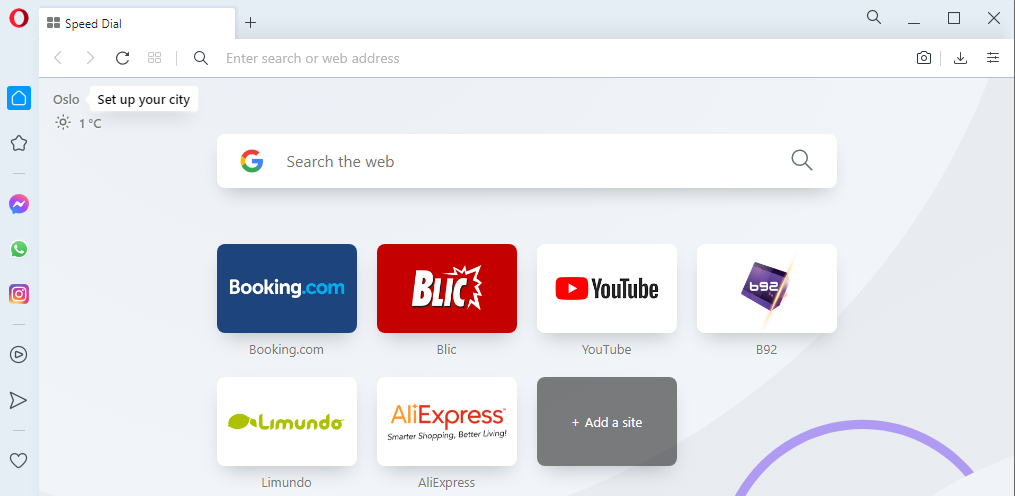
Warum nicht zu einem alternativen, sichereren Browser wechseln, der nicht das gleiche Problem hat? Opera ist einer der sichersten Browser mit integriertem VPN, Werbeblocker, kryptografischem Schutz und umfangreichen Sicherheitskontrollen. Dieser Browser ist weniger anfällig für Hijacker als die meisten anderen.
Abgesehen davon gehört Opera zu den am anpassungsfähigsten und funktionsreiche Browser. Die Seitenleiste enthält einen integrierten YouTube-Player und Messaging-Apps. Ein Energiesparmodus, Mausgesten, ein integriertes dunkles Design und ein Tab-Suchwerkzeug gehören ebenfalls zu den einzigartigen Funktionen von Opera.
Andere Opera-Funktionen
- Die Kurzwahlseite von Opera enthält anpassbare Kurzwahlen
- Die visuelle Lesezeichenfunktion in Opera zeigt Miniaturansichten für Seiten an
- Benutzer können mit dem integrierten Bildschirmaufnahme-Tool von Opera Seitenaufnahmen machen
- Mit der My Flow-Funktion können Opera-Benutzer Dateien, Fotos, Videos und Links zwischen Geräten teilen

Oper
Wenn Sie einen sicheren und zuverlässigen Browser benötigen, der gegen Hijacker resistent ist, versuchen Sie es mit Opera.
2. Führen Sie einen Malware-Scan durch
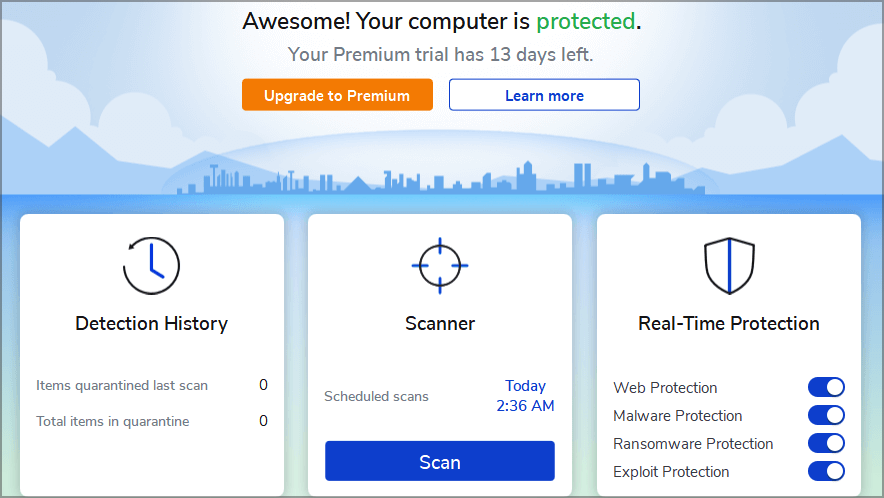
Adware ist eine Form von Malware, die dazu führen kann, dass Browser auf Websites und Anzeigen für Erwachsene umleiten. Daher könnte die Durchführung eines Malware-Scans mit Malwarebytes eine der besten Lösungen für dieses Problem sein. Malwarebytes ist einer der effizientesten Malware-Scanner für Windows.
Wenn Sie Malwarebytes installiert haben, müssen Sie nur diese Software öffnen und darauf klicken Scan Taste. Danach listet Malwarebytes erkannte Malware auf. Sie können die Malware entfernen, indem Sie auf klicken Quarantäne Taste.
⇒Holen Sie sich Malwarebytes
3. Browserentführer deinstallieren
- Drücken Sie die Windows-Taste + X-Hotkey, um auszuwählen Lauf im Menü Win + X.
- Um Programme und Funktionen zu öffnen, geben Sie diesen Ausführen-Befehl ein und klicken Sie auf OK:
appwiz.cpl
- Suchen Sie unter Programme und Funktionen nach verdächtigen Programmen, die Sie nicht kennen.
- Wählen Sie ein Programm aus, von dem Sie vermuten, dass es ein Browser-Hijacker ist, und klicken Sie auf Deinstallieren Taste.

- Klicken Ja wenn Bestätigungsaufforderungen erscheinen.
Sie können Browser-Hijacker auch mit Deinstallationssoftware von Drittanbietern entfernen. Die besten Deinstallationsprogramme von Drittanbietern entfernen Softwarereste gründlicher als das Standard-Deinstallationsprogramm von Windows.
⇒ Holen Sie sich das IObit-Deinstallationsprogramm
4. Setzen Sie Ihren Webbrowser zurück
Google Chrome
- Drücke den Speisekarte Schaltfläche, die sich ganz rechts in der URL-Symbolleiste befindet.
- Wählen die Einstellungen um diese Registerkarte in Google Chrome zu öffnen.

- Scrollen Sie nach unten die Einstellungen Registerkarte, und klicken Sie auf die Fortgeschritten Taste.

- Scrollen Sie dann zum Wiederherstellen und aufräumen Abschnitt am unteren Rand von die Einstellungen.
- Drücke den Setzen Sie die Einstellungen auf ihre ursprünglichen Standardeinstellungen zurück Möglichkeit

- Wähle aus Einstellungen zurücksetzen Möglichkeit zu bestätigen.
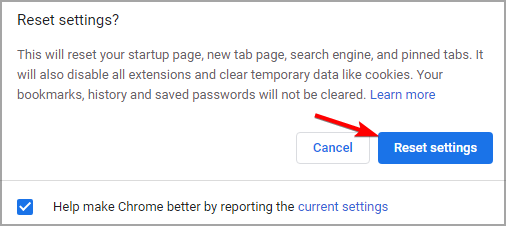
Feuerfuchs
- Klicken Sie auf die Open Application von Firefox Speisekarte Taste.
- Wähle aus Hilfe Option, um das Menü im Screenshot direkt darunter zu öffnen.
- Dann klicke auf Weitere Informationen zur Fehlerbehebung Option, um die direkt darunter angezeigte Registerkarte zu öffnen.

- Wähle aus Firefox aktualisieren Option zum Zurücksetzen des Browsers.
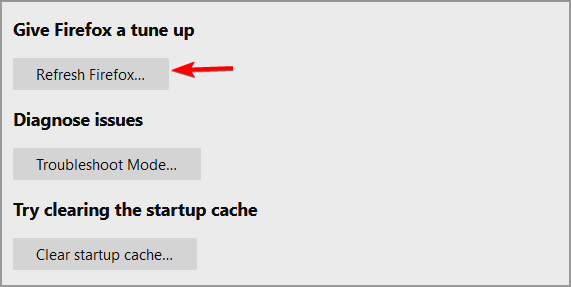
Microsoft Edge
- Klicken Sie auf Edges die Einstellungen und mehr oben rechts im Browserfenster.
- Wähle aus die Einstellungen Option im sich öffnenden Menü.
- Drücke den Speisekarte Knopf auf dem die Einstellungen Tab.
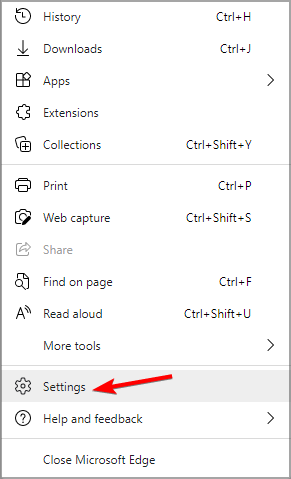
- Wählen Einstellungen zurücksetzen auf der Speisekarte.
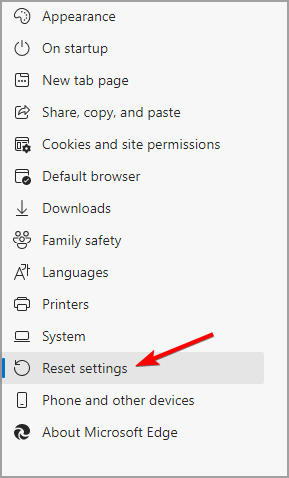
- Wählen Sie dann die Setzen Sie die Einstellungen auf ihre Standardwerte zurück Option zum Zurücksetzen von Edge.
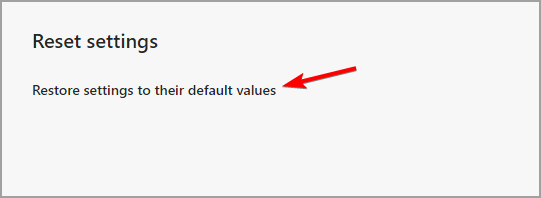
- Klicken Zurücksetzen auf der Eingabeaufforderung, die sich öffnet, um eine weitere Bestätigung zu geben.

So können Sie einen Browser reparieren, der ständig auf Websites für Erwachsene umleitet. Die empfohlene Software in unserem Tools zum Entfernen potenziell unerwünschter Programme Guide kann auch nützlich sein, um Adware und Browser-Hijacker zu entfernen, die dazu führen, dass Browser auf Inhalte für Erwachsene umleiten.
Haben Sie selbst eine Lösung für dieses Problem gefunden? Teilen Sie es uns gerne im Kommentarbereich mit.
 Haben Sie immer noch Probleme?Beheben Sie sie mit diesem Tool:
Haben Sie immer noch Probleme?Beheben Sie sie mit diesem Tool:
- Laden Sie dieses PC-Reparatur-Tool herunter auf TrustPilot.com als großartig bewertet (Download beginnt auf dieser Seite).
- Klicken Scan starten um Windows-Probleme zu finden, die PC-Probleme verursachen könnten.
- Klicken Repariere alles um Probleme mit patentierten Technologien zu beheben (Exklusiver Rabatt für unsere Leser).
Restoro wurde heruntergeladen von 0 Leser in diesem Monat.
